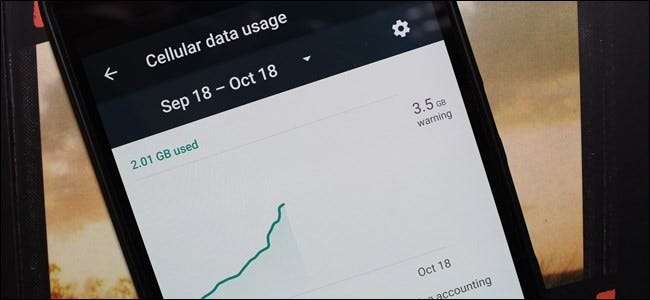
Все більш досконалі телефони та програми, що вимагають даних, полегшують, ніж будь-коли, пропускання обмежень даних вашого тарифного плану… та спричиняють неприємні надмірні витрати. Прочитайте далі, коли ми покажемо вам, як керувати використанням даних.
Буквально кілька коротких років тому було б майже нечувано пропустити кілька ГБ мобільних даних. Зараз додатки збільшились (не рідко випадки, коли програми та їх оновлення перевищують 100 МБ), а оскільки потокове передавання музики та відео стає все більш популярним, легко обмежити дані за лічені дні.
Дивлячись годину потокового відео стандартної роздільної здатності на Netflix або Youtube, ви легко і легко пережовуватимете гігабайт даних. Підніміть цей потік до HD, і в основному використання даних потрійні –Використовуватиметься близько трьох гігабайт даних. Потокове передавання високоякісної музики через такі сервіси, як Google Play Music чи Spotify? Ви шукаєте для цього приблизно 120 МБ на годину. Спочатку це може здатися не так вже й багато, але робіть це протягом години на тиждень, і у вас до 840 МБ. Година на день протягом місяця дає вам приблизно 3,2 ГБ. Якщо ви використовуєте тарифний план на 5 Гб, ви лише використовували приблизно 65% цього лише для музики.
Звичайно, ви могли б заплатити більше за більший план, але хто хоче це зробити? Перш ніж ви розплачуєтесь за свої зароблені долари, ось декілька прийомів, як зменшити використання даних (і стежити за цим).
Як перевірити використання даних
Перш за все, вам потрібно перевірити використання даних. Якщо ви не знаєте, як виглядає ваше звичайне використання, ви не уявляєте, наскільки м’яко чи суворо вам потрібно змінити свої схеми споживання даних.
Ви можете отримати приблизну оцінку використання даних за допомогою Спринт , AT&T , або Калькулятори Verizon , але найкраще, що потрібно зробити, це перевірити використання за останні кілька місяців.
Найпростіший спосіб перевірити минуле використання даних - увійти на веб-портал свого оператора стільникового зв'язку (або перевірити свої паперові рахунки) і подивитися, яке саме використання даних. Якщо ви регулярно вступаєте в дорогу під обмеженням даних, можливо, ви хочете зв’язатися зі своїм постачальником і дізнатися, чи можете ви перейти на менш дорогий тарифний план. Якщо ви наближаєтесь до обмеження даних або перевищуєте його, ви точно захочете продовжувати читати.

Ви також можете перевірити використання поточного місяця безпосередньо з Android. Перейдіть до Налаштування> Бездротові мережі та мережі> Використання даних. Тут ви побачите екран, який виглядає приблизно так, як перший екран:


Якщо прокрутити вниз, ви побачите використання стільникових даних у додатку, як показано на другому скріншоті вище. Важливо зазначити, що на цих діаграмах відображаються лише дані, надіслані через стільниковий зв’язок, а не через з’єднання Wi-Fi. Ви можете бути наркоманом YouTube, але якщо ви будете дивитись весь час підключення до домашньої мережі, він не зареєструється тут. Якщо ви хочете також побачити використання даних Wi-Fi, натисніть кнопку меню та виберіть «Показати використання Wi-Fi».
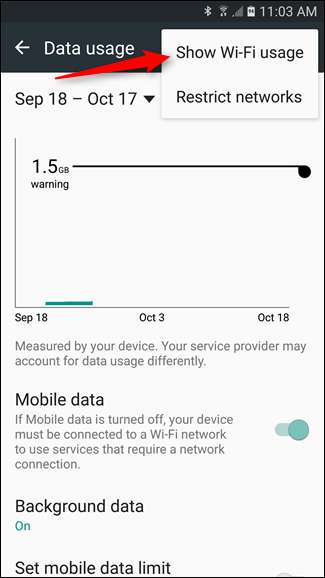
Варто зазначити, що тут вам потрібно буде вказати свій платіжний цикл для найточнішого аналізу використання даних. Оскільки ваші дані будуть скинуті в перший день нового циклу, не має значення, чим ви користувались місяць раніше, тому ви не хочете, щоб це спотворювало результати.
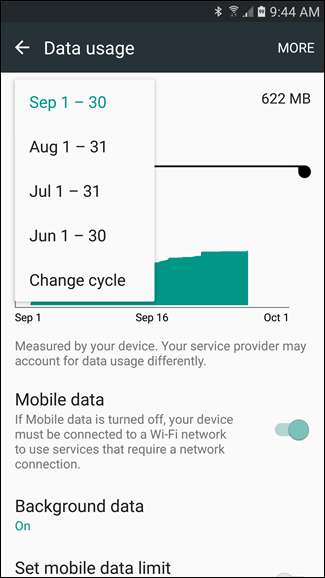
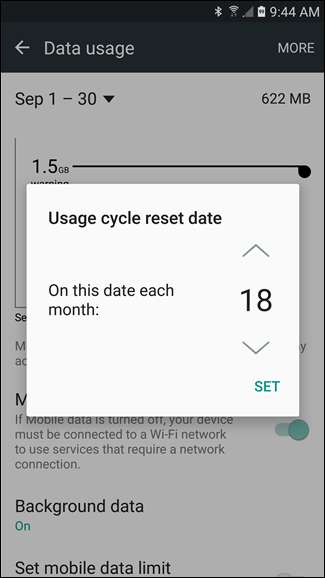
На додаток до моніторингу, ви також можете встановити попередження про дані, налаштувавши повзунок на свій смак - коли ви досягнете суми, визначеної обмеженням, ви отримаєте попередження, щоб повідомити, де ви перебуваєте.
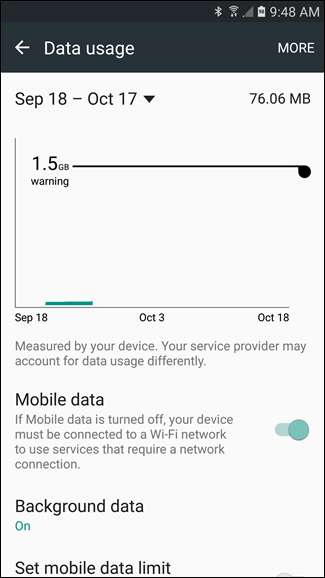
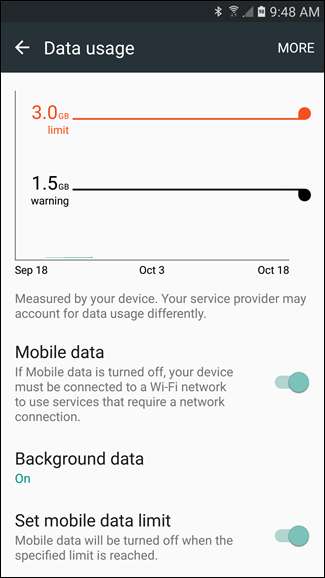
Ви також можете увімкнути опцію «Встановити ліміт мобільних даних», а потім за допомогою помаранчевого повзунка вказати, де ви хочете, щоб дані повністю відсікалися. Коли ви досягнете цього обмеження, мобільні дані будуть вимкнені на вашому телефоні, доки ви не ввімкнете його знову.
Як контролювати використання даних
Коли мова йде про мобільні пристрої, існує два типи передачі даних. По-перше, очевидне споживання даних, яке керується користувачем, або „дані на передньому плані”. Переглядаючи високоякісне відео чи завантажуючи новий альбом, ви безпосередньо сприяєте збільшенню використання даних за цей місяць, припускаючи, що ви використовуєте мобільну передачу даних, а не Wi-Fi.
Очевидно, що, щоб використовувати менше даних переднього плану, вам потрібно свідомо припинити завантаження, потокове передавання та перегляд стільки.
Однак менш очевидним для більшості людей є досить велика кількість закулісних даних, що надходять через ваш зв’язок - „фонові дані”. Опитування щодо оновлень Facebook, високочастотних перевірок вхідних повідомлень електронної пошти, автоматичних оновлень додатків та інших фонових дій може створити справжню в’язкість у розподілі даних, якщо ви не будете обережні. Давайте подивимось, як ми можемо зменшити деяку частину цього.
Спочатку: подивіться, які програми використовують дані
По-перше, давайте дослідимо, які програми насправді генерують помітний обсяг фонових даних. Поверніться до Налаштування> Бездротові мережі та мережі> Використання даних, щоб переглянути свої програми в порядку використання даних. Ви можете натиснути на окремі програми, щоб побачити детальніший вигляд. Тут ми бачимо використання переднього та заднього планів:

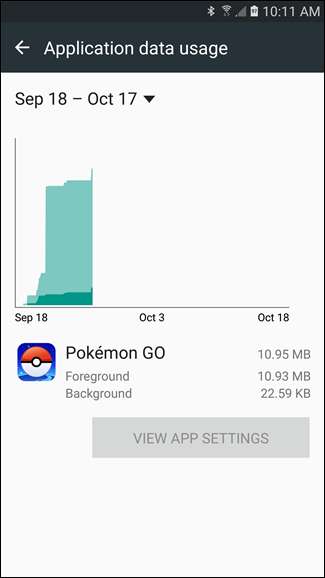
Це надзвичайно допоможе в наступних кроках. Якщо ви знаєте, які програми використовують найбільше даних, ви знаєте, на яких додатках зосередитися на виправленні.
Використовуйте "Заощадження даних" Android Nougat (Android 7.0+)
Android 7.0 Nougat представив набагато детальніший спосіб взяти на себе свої мобільні дані за допомогою нової функції, яка називається Data Saver.
В основному це дозволяє обмежувати фонові дані, що використовуються програмами, але білий список все, що хоче мати необмежений доступ. Це означає, що фонові дані за замовчуванням вимкнені для кожного додатка, тоді ви можете вибрати, де надати необмежений доступ.
Для початку натисніть панель сповіщень і торкніться піктограми гвинтика, щоб перейти до меню Налаштування.
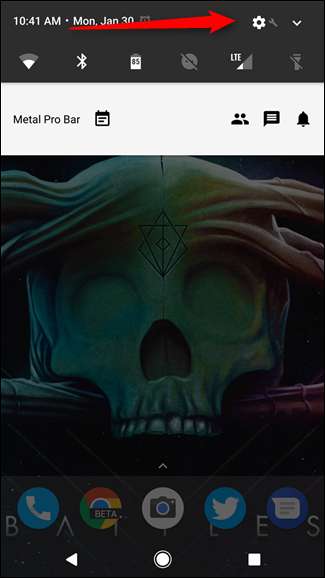
У розділі "Бездротові та дротові мережі" натисніть на запис "Використання даних".
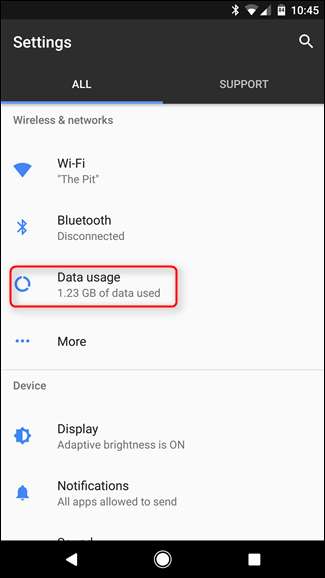
Під розділом «Стільникове користування» ви знайдете опцію «Заощадження даних». Тут починається найцікавіше.
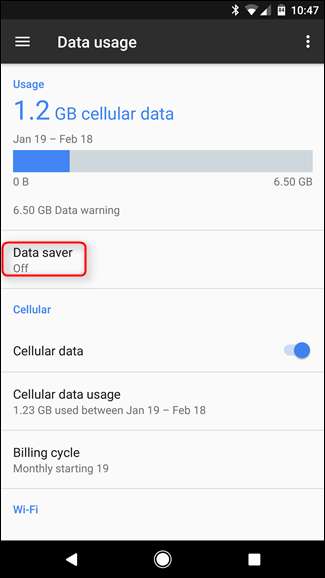
Перше, що вам потрібно буде зробити, щоб перевести цього поганого хлопчика на використання маленького повзунка вгорі. У рядку стану також з’явиться нова піктограма - ліворуч від інших піктограм даних (Bluetooth, Wi-Fi, стільниковий телефон тощо).
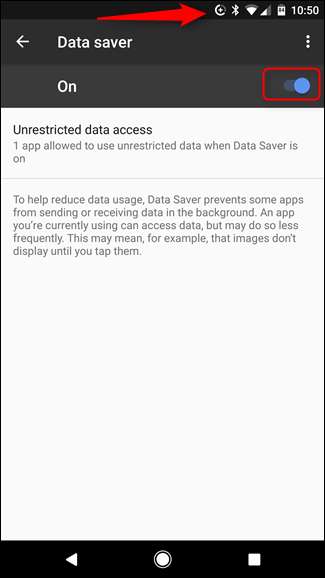
Пам’ятайте, що після ввімкнення доступ до фонових даних буде обмежений для всіх програм. Щоб змінити це, торкніться вікна «Доступ до необмежених даних».
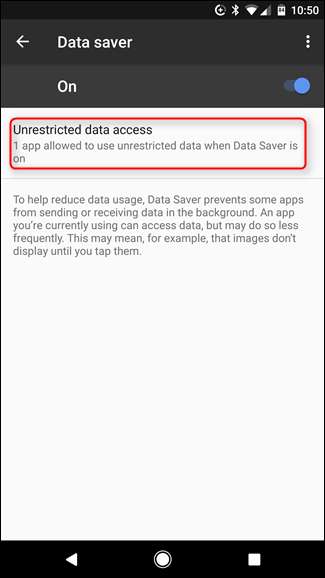
Після цього з’явиться список усіх встановлених програм на вашому телефоні. Перемикаючи повзунок відповідного додатка на "увімкнено", ви по суті дозволяєте йому мати необмежений доступ до фону. Таким чином, якщо ви хочете, щоб такі речі, як Карти, Музика чи Facebook завжди мали змогу отримувати потрібні їм дані, переконайтеся, що перемикачі ввімкнено.
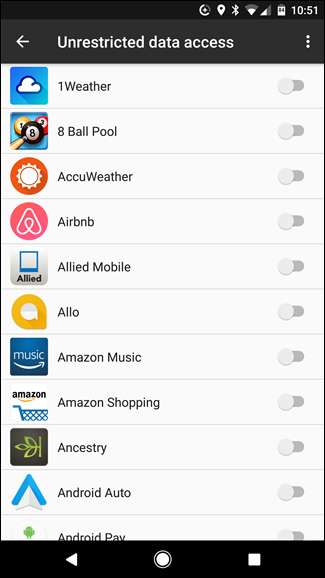
І це все. Варто пам’ятати, що це стосується лише мобільних даних - усі додатки залишатимуться необмеженими під час використання Wi-Fi.
Використовуйте додаток Google Datally (Android 5.0+)
Якщо у вас немає Android Nougat, у вас є кілька інших варіантів.
Нещодавно Google випустив нову програму під назвою Датально розроблений для відстеження використання даних, блокування його залежно від програми та навіть допомоги у пошуку безкоштовного загальнодоступного Wi-Fi.
Оновлення : Google припинив свою роботу з програмою Datally у 2019 році .
Коли ви вперше відкриєте програму, вона попросить вас надати кілька дозволів, попросить вас дозволити доступ до використання та запитати, чи хочете ви надіслати Google свої дані програми та SMS для покращення Datally. Вам потрібно буде надати перші два дозволи, але ви можете пропустити третій, якщо хочете.
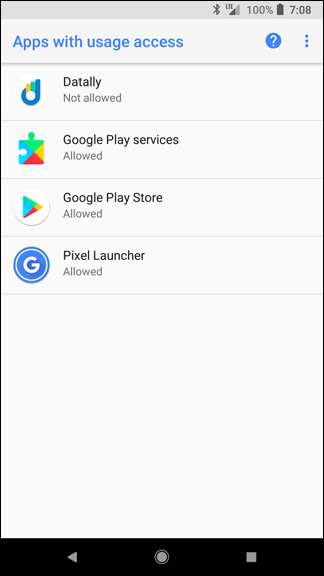
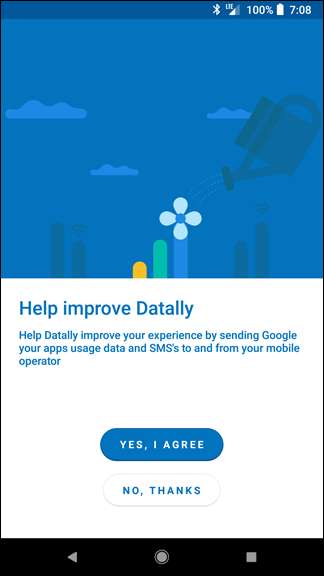
Головний екран Datally показує, скільки мобільних даних ви використовували сьогодні, і які додатки використовують найбільше. Ви можете натиснути “Знайти Wi-Fi”, щоб знайти безкоштовні мережі Wi-Fi поблизу вас, що є дуже зручним.
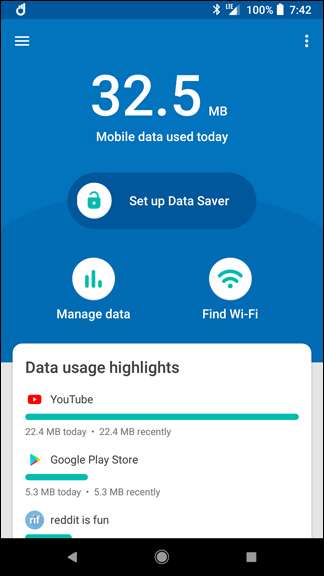

Проведіть пальцем по перемикачу «Налаштування збереження даних», щоб почати користуватися Datally. Він попросить вас дозволити VPN від Google - це потрібно для роботи Datally, оскільки Datally відстежує використання ваших даних і блокує їх на льоту. (Ми не впевнені, чому Datally вимагає цього від VPN, коли вбудовані налаштування Android цього не роблять, але ми сподіваємося, що це тому, що Datally - це окрема програма, яка не інтегрована в саму операційну систему. Це також залишило б відкритою можливість Підтримка iOS, якщо Google хотів піти цим шляхом.)
Щойно ви дозволите це, ви побачите постійне сповіщення про те, що Datally's Data Saver увімкнено, і воно блокує фоновий трафік для більшості ваших додатків.
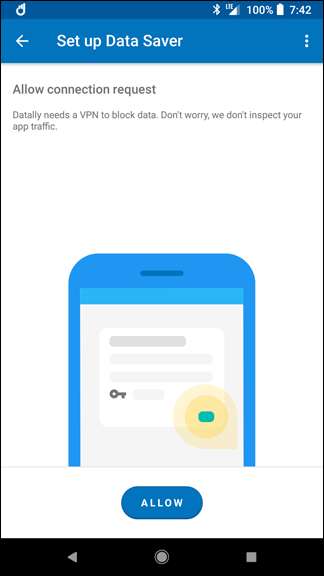
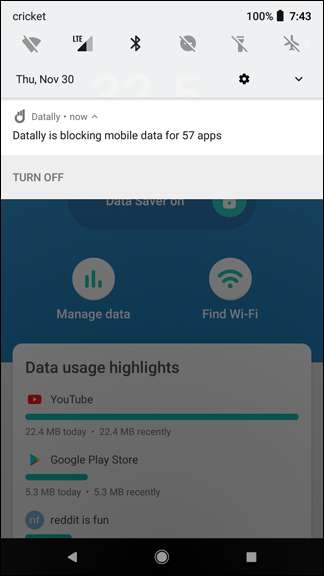
Ось де Datally починає ставати корисним. Коли ви відкриваєте програму, збоку на екрані з’явиться маленький міхур. Datally дозволить використовувати дані для цієї програми під час її використання та покаже, скільки ви використовуєте в режимі реального часу. Коли ви вийдете з програми, вона знову почне блокувати дані. (Хоча ви можете будь-коли натиснути на міхур, щоб заблокувати дані під час їх використання.)

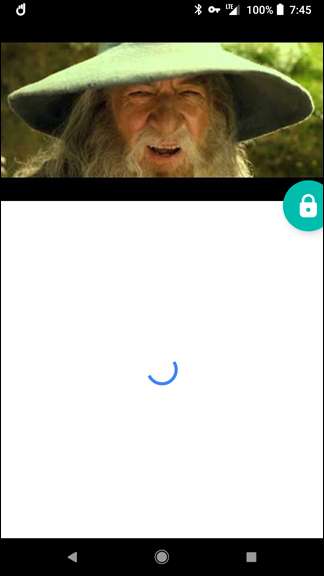
Зверніть увагу, що завдяки тому, як працює Datally, ви не зможете користуватися іншими програмами зі службами доступності або VPN, використовуючи Datally таким чином.
Ви також можете вибрати, які програми блокувати та розблоковувати на сторінці "Керування даними" Datally.
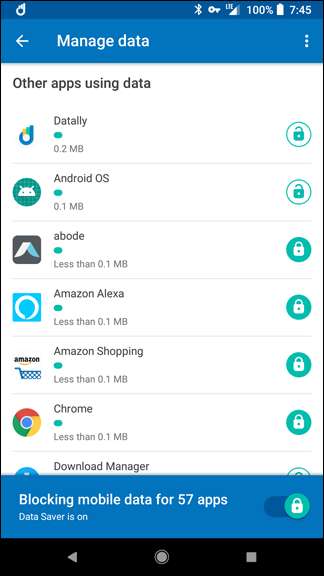
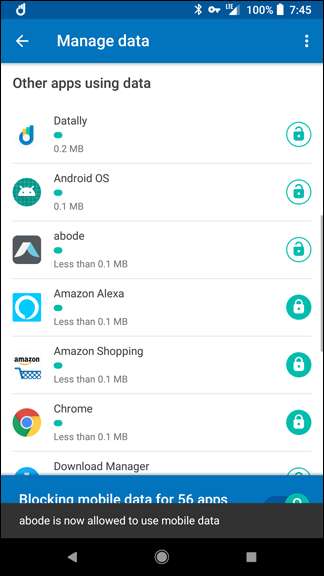
Загалом, Datally - це трохи вдосконалена версія заставки даних Nougat у вигляді окремого додатка, що добре, якщо ви хочете постійно стежити за тим, скільки даних використовують певні програми. Для більшості людей вбудовані налаштування Нуги, мабуть, непогані, але Datally - ще один хороший варіант (особливо, якщо у вашому телефоні немає Нуги).
Обмежити фонові дані, додаток за додатком
Якщо ви не хочете використовувати інший додаток для виконання цих завдань, ви можете зробити багато налаштувань вручну, налаштувавши себе, щоб зменшити дані.
Для початку поверніться на головний екран і відкрийте одну з програм, яка використовує забагато даних. Перевірте, чи є в ньому якісь налаштування, призначені для обмеження використання даних. Замість того, щоб використовувати Android для обмеження використання даних Facebook, наприклад, ви можете перейти до програми Facebook і зменшити частоту push-сповіщень або взагалі їх вимкнути. Не тільки відключення сповіщень та постійне опитування зменшує використання ваших даних, але це також чудово для продовження терміну служби акумулятора.
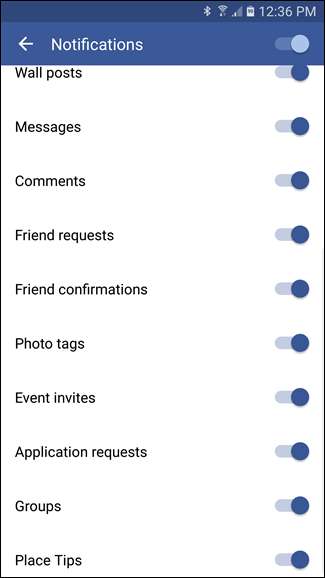
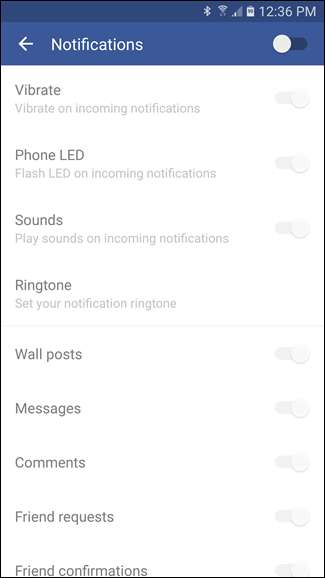
Однак не кожна програма матиме такі налаштування - або ж матиме такий тонкий контроль, як вам заманеться. Отже, є ще один варіант.
Поверніться до Налаштування> Бездротові мережі та мережі> Використання даних і торкніться програми. Установіть прапорець "Обмежити фонові дані" (у Нуга це просто перемикач "Фонові дані", який ви хочете повернути вимкнено замість on). Це обмежить використання даних від рівня операційної системи. Зауважте, що це стосується лише мобільного з’єднання для передачі даних - якщо ви користуєтеся Wi-Fi, Android дозволить додатку нормально використовувати фонові дані.
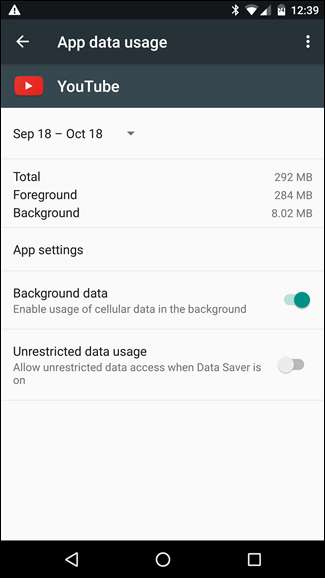
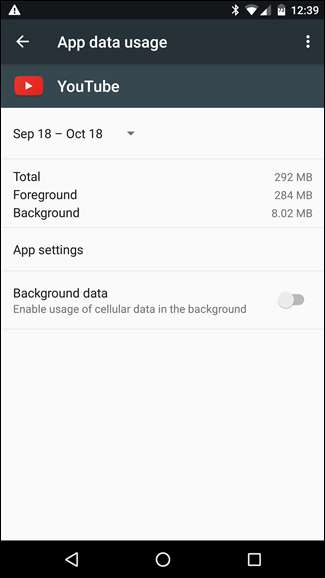
Вимкніть усі фонові дані
Якщо цього недостатньо, ви також можете вимкнути всі фонові дані, натиснувши один перемикач - це зменшує використання даних у більшості випадків, але це може бути і незручно, оскільки не робить розмежування між сипперами даних та свинами даних. У меню Використання даних ви можете натиснути кнопку меню та встановити прапорець «Обмежити фонові дані». Це вимкне фонові дані для всіх програм.
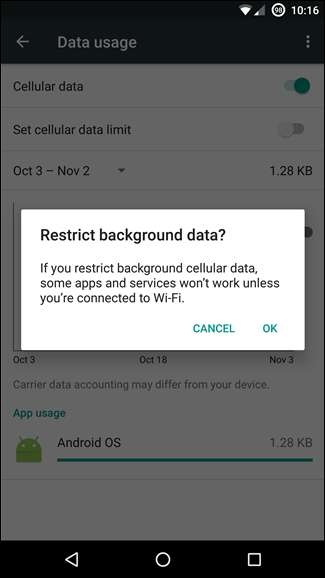
Вимкніть фонові оновлення програм
Google усвідомлює, наскільки цінними є ваші мобільні дані, тому оновлення додатків - які, можливо, можуть використати більше ваших даних, ніж будь-що інше - відбуватимуться автоматично лише під час використання Wi-Fi, принаймні за замовчуванням. Щоб переконатися, що це так (і що ви не змінили його десь нижче), зайдіть у Play Store і відкрийте меню. Перейдіть у налаштування, а потім переконайтеся, що для параметра «Автоматичне оновлення програм» встановлено значення «Автоматичне оновлення лише через Wi-Fi».
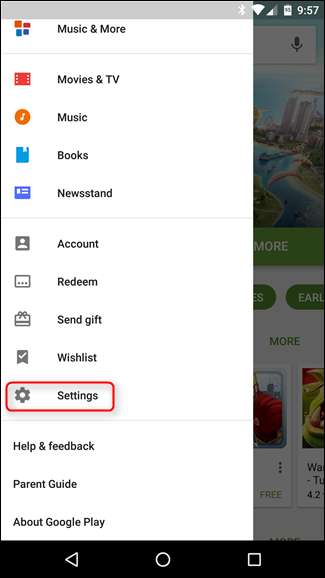
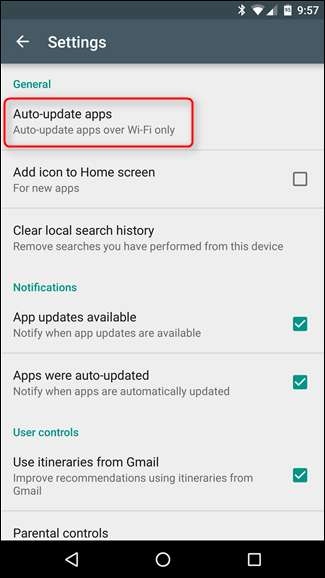
Коротке зауваження перед тим, як продовжити: коли ми говоримо про обмеження використання фонових даних, ми хочемо чітко пояснити, що ці обмеження стосуються лише використання мобільних даних; навіть якщо ви сильно обмежите програму, вона все одно буде нормально функціонувати, коли ви користуєтеся Wi-Fi.
Придбайте улюблені програми (щоб видалити рекламу)
Часто програми пропонують безкоштовну версію з рекламою та платну версію без реклами. Розробники повинні їсти, щоб ви могли заплатити їм доходом від реклами або холодною твердою готівкою. Ось у чому річ: реклама не просто дратує, але вона також використовує дані. Ці оновлення можуть коштувати десь від 0,99 доларів до декількох доларів, і вони цілком варті грошей, якщо ви часто користуєтеся додатком.
Використовуйте Захист даних Chrome
Якщо ви багато серфіруєтесь по Інтернету на своєму телефоні, режим "Заощадження даних" Google Chrome може зробити це менш ударом для вашої обмеженості даних. По суті, він спрямовує весь ваш трафік через проксі-сервер, який запускає Google, який стискає дані перед тим, як відправити його на ваш телефон. По суті, це не тільки призводить до зменшення використання даних, але і пришвидшує завантаження сторінок. Це безпрограшний варіант.
Вас, швидше за все, попросили ввімкнути режим економії даних при першому завантаженні Chrome, але якщо ви вирішили цього не робити в той час, ви можете ввімкнути це фактично, відкривши Chrome, перейшовши в Налаштування> Заощадження даних та пересунувши перемикач у положення “Увімкнено”.
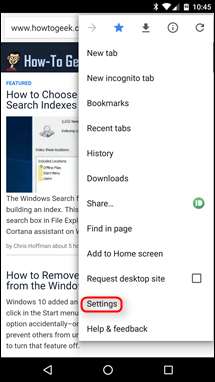
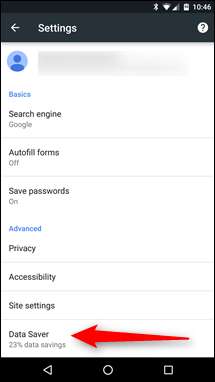
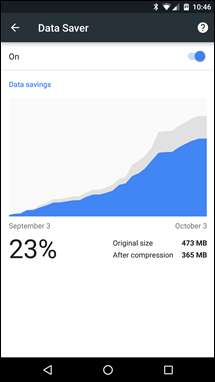
Кешувати дані Карт Google
Найкращий спосіб уникнути висмоктування величезних шматків даних, коли ви перебуваєте поза межами (і залежно від стільникових даних), - це кешувати їх заздалегідь, коли ви грієтеся славою широко відкритого з’єднання Wi-Fi.
Якщо ви використовуєте Карти Google для щоденної навігації або планування поїздки, ви висмоктуєте багато даних. Замість того, щоб використовувати оновлену версію, ви можете попередньо кешувати свій маршрут (і зберегти файл ваш використання мобільних даних у процесі). Наступного разу, коли ви плануєте інтенсивно використовувати Карти, відкривайте Карти, коли перебуваєте у мережі Wi-Fi, відкрийте меню та виберіть "Офлайн-зони". Звідти ви можете натиснути «Домашня сторінка», щоб завантажити карти поблизу вашого будинку, або торкнутися «Спеціальна зона», щоб завантажити карти для будь-яких інших районів, куди ви незабаром вирушите подорожувати.
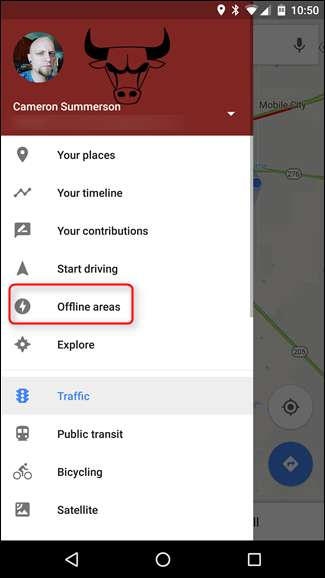
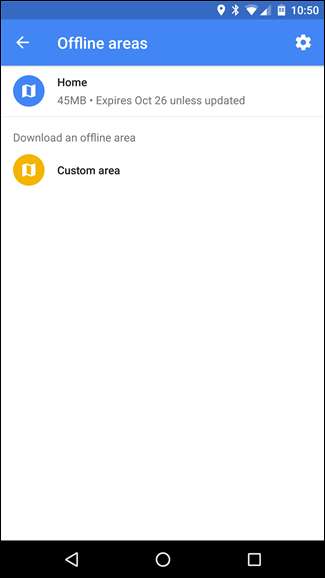
Використовуйте програми для потокового передавання в режимах офлайн
Багато додатків потокового сервісу додають режими офлайн - режими, які дозволяють користувачам попередньо кешувати дані під час використання Wi-Fi, коли вони використовуються під час з’єднання мобільних даних. У Rdio, Rhapsody, Slacker Radio і Spotify є режими офлайн, які допомагають користувачам уникати обмеження даних.
Кешування даних - це ваш друг
Є також багато інших областей, де можна кешувати дані. Завжди думайте про те, як ви можете завантажити використання даних у Wi-Fi, перш ніж виходити з місця.
Наприклад, ми знаємо, що це так тому 2003, але є що сказати щодо завантаження музики, подкастів, електронних книг та інших засобів масової інформації на пристрій, не виходячи з дому (та з’єднання Wi-Fi).
ПОВ'ЯЗАНІ: Чому ви не повинні використовувати вбивцю завдань на Android
В додаток, не використовуйте вбивці завдань . На цьому етапі ви не повинні спочатку використовувати вбивцю завдань, але якщо ви використовуєте, зупиніться зараз. Вони не тільки сумнівно корисні (і ми настійно не рекомендуємо їх використовувати), але більшість вбивць завдань також скидають кеш-файли програм, які вони зайнято вбивають, а це означає, що коли ви знову підете використовувати програму, вам доведеться завантажити дані по всьому.
Ви можете застосувати декілька наших пропозицій або всі, залежно від ваших потреб і того, скільки вам потрібно скоротити використання даних - в будь-якому випадку, з невеликим ретельним управлінням можна перейти від обходу обмеження даних щомісяця до економії грошей шляхом переходу на менший план з дуже невеликими зусиллями.







